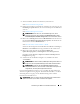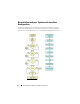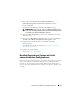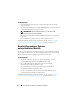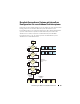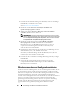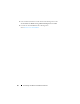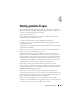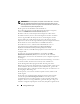Users Guide
Table Of Contents
- Dell Systems Build- und
- Update-Dienstprogramm Version 2.0
- Benutzerhandbuch
- Anmerkungen und Vorsichtshinweise
- Inhalt
- Info zum Dell OpenManage Systems Build- und Update-Dienstprogramm
- Zentrale Funktionen
- Was ist neu an dieser Version?
- Vorbedingungen
- Firmware-Aktualisierungsmodul
- Aktualisieren der System-Firmware
- 1 Klicken Sie auf dem Bildschirm für die Startseite des Dell Systems Build and Update-Dienstprogramms im linken Fenster auf Firmware- Aktualisierung.
- 2 Geben Sie den Speicherort des Repositorys für die Aktualisierungsdateien an. Die verfügbaren Optionen sind:
- 3 Klicken Sie auf Fortfahren.
- 4 Wählen Sie die Komponenten aus, für die Sie ein Upgrade durchführen möchten, und klicken Sie auf die Startseite des Systems Build and Update-Dienstprogramms.
- 5 Klicken Sie zum Aktualisieren Ihres aktuellen Systems auf Konfiguration anwenden/exportieren.
- 6 Wählen Sie die Option Konfiguration auf aktuelles System anwenden aus, und klicken Sie auf Anwenden/Exportieren.
- Aktualisieren der System-Firmware
- Hardware-Konfigurationsmodul
- Konfigurieren der Systemhardware
- Auf dem aktuellen System
- 1 Klicken Sie auf dem Bildschirm für die Startseite des Dell Systems Build and Update-Dienstprogramms im linken Fenster auf Hardware- Konfiguration.
- 2 Die Komponenten (RAID, DRAC, BIOS usw.) können konfiguriert werden, indem Sie auf die einzelnen Schaltflächen zu den Komponenten klicken.
- 3 Klicken Sie auf Einstellungen speichern und dann auf Zurück zur Konfigurationszusammenfassung.
- 4 Klicken Sie auf Einstellungen speichern und zurück zur Startseite.
- 5 Klicken Sie auf Konfiguration anwenden/exportieren.
- 6 Klicken Sie auf Anwenden/Exportieren.
- Auf Ihrem aktuellen System für mehrere Systeme
- 1 Klicken Sie auf der Startseite des Dell Systems Build and Update- Dienstprogramms im linken Fenster auf Auswahl von Systemen.
- 2 Wählen Sie das/die System/e aus, auf das/die die von Ihnen festgelegte Hardware-Konfiguration angewendet werden soll/en.
- 3 Klicken Sie auf Einstellungen speichern.
- 4 Klicken Sie im linken Fensterbereich auf Hardware-Konfiguration.
- 5 Die Komponenten (RAID, DRAC, BIOS usw.) können konfiguriert werden, indem Sie auf die einzelnen Schaltflächen zu den Komponenten klicken.
- 6 Klicken Sie nach der Konfiguration der Felder auf dem jeweiligen Komponentenbildschirm auf Einstellungen speichern und dann auf Zurück zur Konfigurationszusammenfassung.
- 7 Klicken Sie auf Einstellungen speichern und zurück zur Startseite.
- 8 Klicken Sie auf Konfiguration anwenden/exportieren.
- 9 Klicken Sie auf Ziel, und geben Sie den Speicherort an, auf den das startfähige ISO-Abbild gespeichert werden soll.
- 10 Klicken Sie auf Fortfahren, und klicken Sie dann auf Anwenden/Exportieren.
- 11 Starten Sie die ausgewählten Systeme mit dem von Ihnen erstellten bootbaren Datenträger.
- Auf dem aktuellen System
- Konfigurieren der Systemhardware
- Serverbetriebssystem-Installation - Modul
- Installation des Betriebssystems
- 1 Klicken Sie auf der Startseite für das Dell Systems Build and Update-Dienstprogramm im linken Fenster auf Server-BS-Installation.
- 2 Nehmen Sie die erforderlichen Änderungen vor, und klicken Sie auf Fortfahren.
- 3 Wählen Sie Red Hat Enterprise Linux 6.1 x86_64, Hilfspartition erstellen aus, und klicken Sie dann auf Fortfahren.
- 4 Geben Sie an, ob Sie die unter Konfigurieren der Systemhardware angegebene RAID-Konfiguration anwenden möchten oder ob Sie die auf Ihrem System vorhandene RAID-Konfiguration beibehalten möchten. Klicken Sie anschließend auf Fortfahren.
- 5 Wählen Sie das Dateisystem für die Startpartition aus, geben Sie die Größe der verfügbaren virtuellen Festplatte ein, und klicken Sie auf Fortfahren.
- 6 Geben Sie die erforderlichen Informationen zu den Netzwerkadaptern auf dem System ein, und klicken Sie auf Fortfahren.
- 7 Füllen Sie die entsprechenden Felder aus, und klicken Sie dann auf Fortfahren.
- 8 Klicken Sie zum Ändern der Einstellungen auf Zurück.
- 9 Klicken Sie auf dem angezeigten Startbildschirm für das Systems Build and Update-Dienstprogramm auf Konfiguration anwenden/exportieren.
- 10 Klicken Sie auf Anwenden/Exportieren.
- 11 Wenn Sie in Schritt 7 die Option zum Installieren von Dell OpenManage Server Administrator ausgewählt haben, geben Sie den Ort für das Server Administrator-Medium oder den Speicherort für die Server Administrator- EXE-Datei auf Ihrem System an.
- 12 Legen Sie nach Aufforderung das Betriebssystemmedium ein.
- Installation des Betriebssystems
- Weitere nützliche Dokumente
- Technische Unterstützung
- Starten von SBUU
- Auf einem lokalen System:
- Auf einem Remote-System:
- 1 Klicken Sie in der entsprechenden Dell Remote Access Controller (DRAC)-Version auf Datenträger.
- 2 Setzen Sie den Status Verbinden/Trennen auf Verbinden.
- 3 Geben Sie den Speicherort der ISO-Imagedatei an.
- 4 Klicken Sie auf Verbinden.
- 5 Klicken Sie auf Energieverwaltung.
- 6 Um das Host-System mit dem SBUU-Datenträger zu starten, wählen Sie System aus- und wieder einschalten aus, und klicken Sie dann auf Anwenden.
- 7 Klicken Sie auf Konsole.
- 8 Klicken Sie auf Verbinden.
- 3
- Verwendung von SBUU in verschiedenen Szenarien
- Bereitstellen des aktuellen „Bare-Metal“-Dell- Systems
- 1 Wenn erforderlich, aktualisieren Sie Ihre System-Firmware.
- 2 Konfigurieren Sie Ihre Systemhardware und stellen Sie sicher, dass Sie auf Einstellungen speichern klicken, bevor Sie einen Komponentenbildschirm verlassen.
- 3 Klicken Sie auf Konfigurieren für Server-BS-Installation auf der Startseite für das Systems Build- und Update-Dienstprogramm, oder klicken Sie im linken Fenster auf Server-BS-Installation.
- 4 Klicken Sie auf der Startseite für das Systems Build- und Update-Dienstprogramm, auf Konfiguration anwenden/exportieren.
- 5 Nehmen Sie die erforderlichen Eingaben vor, und klicken Sie dann auf Fortfahren.
- Bereitstellen mehrerer Systeme mit derselben Konfiguration
- 1 Klicken Sie auf der Startseite des Dell Systems Build- und Update-Dienstprogramms bei Auswahl von Systemen im linken Fenster auf Ändern.
- 2 Wählen Sie PowerEdge R720 aus der Liste aus, und klicken Sie auf den Pfeil nach rechts.
- 3 Klicken Sie auf Einstellungen speichern und wechseln Sie zur Startseite des Dell Systems Build- und Update-Dienstprogramms zurück.
- 4 Konfigurieren Sie die Module des Systems Build- und Update- Dienstprogramms.
- 5 Erstellen Sie ein ISO-Abbild.
- Bereitstellen mehrerer Systeme mit leicht unterschiedlichen Konfigurationen
- Bereitstellen mehrerer Systeme unterschiedlicher Modelle
- Bereitstellen mehrerer Systeme mit derselben Konfiguration für verschiedene Betriebssysteme
- 1 Erstellen Sie für die Bereitstellung eines Betriebssystems ein startfähiges ISO-Abbild, z. B. Windows Server 2008.
- 2 Klicken Sie auf der Startseite des Dell Systems Build- und Update-Dienstprogramms auf SOI.
- 3 Wählen Sie auf dem Bildschirm Betriebssystem zur Installation auswählen „Windows Server 2008“ aus.
- 4 Klicken Sie auf der Startseite des Systems Build- und Update- Dienstprogramms auf SOI, und wählen Sie ein Fortfahrenes Betrieb...
- 5 Konfigurieren und erstellen Sie auf gleiche Weise ein ISO-Image für ein drittes Betriebssystem, z. B. Windows Server 2008.
- 6 Erstellen Sie drei verschiedene startfähige Datenträger für die jeweiligen ISO-Abbilder.
- 7 Starten Sie die entsprechende Anzahl von Systemen mit den entsprechenden bootbaren Datenträgern, um die erforderlichen Betriebssysteme zu installieren.
- Wiederverwenden von Konfigurationsdateien
- 1 Klicken Sie auf der Startseite des Dell Systems Build- und Update- Dienstprogramms auf Gespeicherte Konfiguration importieren.
- 2 Geben Sie den Speicherort an, von dem aus die Konfigurationsdatei importiert werden soll, und klicken Sie auf Fortfahren.
- 3 Klicken Sie auf die Startseite des Dell Systems Build- und Update- Dienstprogramms.
- 4 Falls erforderlich, bearbeiten Sie die bestehenden Konfigurationen der Module Firmware-Aktualisierung, Hardwarekonfiguration und SOI.
- 5 Erstellen Sie das ISO-Abbild für diese Konfiguration.
- 4
- Bereitstellen des aktuellen „Bare-Metal“-Dell- Systems
- Häufig gestellte Fragen
- Anhang A
- Startfähigen USB erstellen
- 1 Stecken Sie den USB-Datenträger in das System ein.
- 2 Legen Sie den Dell OpenManage-Datenträger in das System ein.
- 3 Um alle angeschlossenen USB-Datenträgergeräte zu sehen, geben Sie den folgenden Befehl ein:
- 4 Um den startfähigen USB-Datenträger vom Dell OpenManage- Datenträger zu erstellen, geben Sie den folgenden Befehl ein:
- 5 Entfernen Sie den USB-Datenträger und verwenden Sie diesen Datenträger um das Zielsystem zu starten.
- Erstellen eines ISO-Abbilds
- 1 Klicken Sie auf der Startseite des Dell Systems Build- und Update- Dienstprogramms auf Konfiguration anwenden/exportieren.
- 2 Wählen Sie die Option Startfähiges Image zur automatischen Bereit- stellung erstellen aus, und klicken Sie auf Ziel, um den Speicherort anzugeben, an dem das ISO-Image gespeichert werden soll.
- 3 Geben Sie auf dem Bildschirm ISO-Speicherort den Speicherort an, an dem Sie das ISO-Image speichern möchten, und klicken Sie auf Fortfahren.
- 4 Klicken Sie auf Anwenden/Exportieren.
- Startfähigen USB erstellen
Verwendung von SBUU in verschiedenen Szenarien
21
1
Wenn erforderlich, aktualisieren Sie Ihre System-Firmware.
Siehe
Firmware-Aktualisierungsmodul.
2
Konfigurieren Sie Ihre Systemhardware und stellen Sie sicher, dass Sie auf
Einstellungen speichern
klicken, bevor Sie einen Komponentenbildschirm
verlassen.
Siehe
Hardware-Konfigurationsmodul.
ANMERKUNG:
Stellen Sie sicher, dass Sie RAID konfigurieren, da Sie
ansonsten das Verfahren über den Bildschirm
RAID konfigurieren
im Modul
Serverbetriebssystem-Installation konfigurieren
hinaus nicht fortsetzen können.
3
Klicken Sie auf
Konfigurieren
für
Server-BS-Installation
auf der Startseite
für das
Systems Build- und Update-Dienstprogramm
, oder klicken Sie im
linken Fenster auf
Server-BS-Installation
.
Siehe
Serverbetriebssystem-Installation – Modul.
Sie können die Konfiguration für die Module durch Klicken auf
Anzeigen
,
Bearbeiten
oder
Zurücksetzen
anzeigen, bearbeiten oder zurücksetzen.
4
Klicken Sie auf der Startseite für das
Systems Build- und
Update-Dienstprogramm
,
auf
Konfiguration anwenden/exportieren
.
Daraufhin wird der Bildschirm
Optionen zum Anwenden/Exportieren
konfigurieren
angezeigt.
5
Nehmen Sie die erforderlichen Eingaben vor, und klicken Sie dann
auf
Fortfahren
.
ANMERKUNG:
Sie können wählen, die Multisystem-Konfigurationsdatei so zu
konfigurieren, dass die Systemeinstellungen dieser Datei verwendet werden.
ANMERKUNG:
Sie können die Option Bei Fehler beenden markieren,
damit SBUU beendet wird, wenn ein Fehler auftritt. Wenn diese Option nicht
ausgewählt ist, wird Ihr System möglicherweise instabil.
Der Fortschrittsbildschirm wird angezeigt, woraufhin die unbeaufsichtigte
Aktualisierung/Bereitstellung beginnt. Anschließend fährt SBUU, wie durch
die Konfiguration festgelegt, mit der Hardwarekonfiguration und der
Betriebssysteminstallation fort.
ANMERKUNG:
Wenn für eine der Firmware-Aktualisierungen ein Neustart des
Systems erforderlich ist, wird dieser automatisch durchgeführt.